Встановлення, конфігурація та видалення антивірусу 360 Загальна безпека

- 5049
- 1364
- Mrs. Grant Rice
Загальна безпека антивірусу 360, створена китайською компанією Qihoo 360, є одним із найнадійніших, повідомляє Вірус Бюлетень. І одна з його ключових переваг абсолютно безкоштовна. До речі, він виробляється не лише для Windows, але і MacOS Systems, Android (для смартфонів та планшетів). Ще однією особливістю цього антивірусу є низькі вимоги до продуктивності ПК, невеликий розмір самої програми. Він функціонує зазвичай навіть на старих ПК з архітектурою x86.

Встановлення антивірусу
Установка 360 Загальна безпека не відрізняється від встановлення будь -якої іншої програми. Ви можете завантажити безкоштовний інсталятор з офіційного веб -сайту QIHOO (він доступний російською мовою). Загалом доступні 3 версії:
- Інтернет -інсталятор. Інсталяція потребуватиме доступу до Інтернету (завантажено близько 180 мегабайт).
- Офлінальний. Він інтегрує саму програму та свіжі файли бази даних підписів відповідно до відомих вірусів.
- Бізнес -версія. Тільки для корпоративних клієнтів, з тестовим періодом 30 днів. Вартість ліцензії: 15 або 20 доларів на рік (за підпискою).
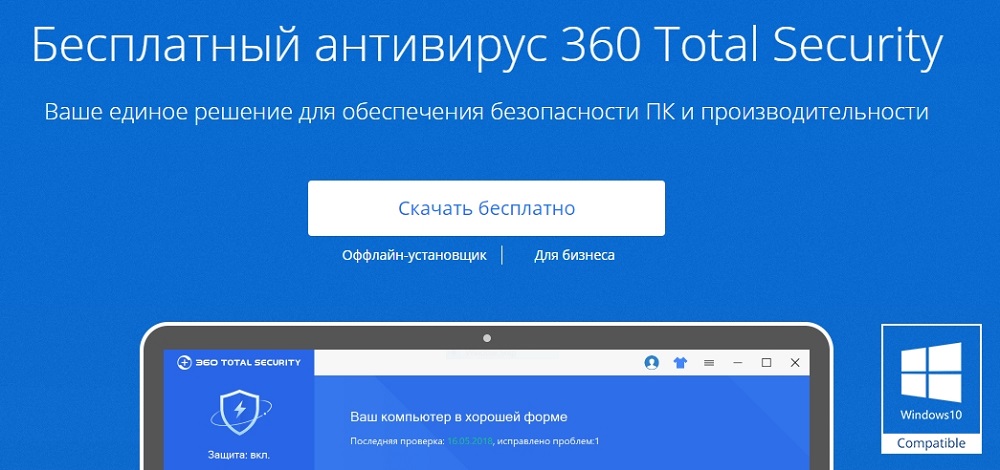
Системні вимоги до ПК для нормальної роботи антивірусу такі:
- Операційна система: Windows XP і вище, OS X10.2 і вище;
- Процесор: будь -який сумісний X86 або X64 із підтримкою SSE;
- Рам: Щонайменше 512 мегабайт (згідно з оглядами, на ПК з 256 мегабайтами він також працює, але впливає на загальну продуктивність системи);
- Інтернет: Необхідно оновити бази даних підписів, а також увімкнути модуль "хмара" (автоматичне надсилання підозрілих файлів для перевірки в In -Depth).
Сам процес установки надзвичайно простий:
- запустити інсталятор;
- підтвердити ознайомлення з угодою користувача;
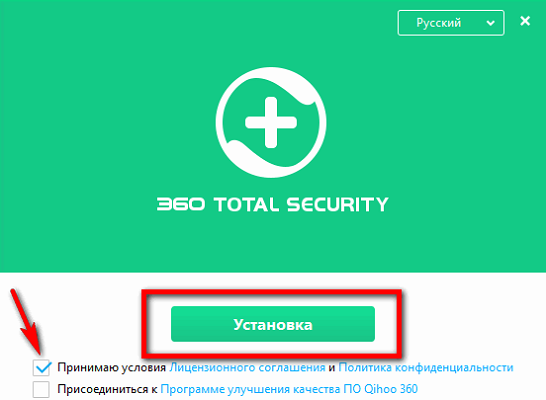
- Вкажіть місце для встановлення;
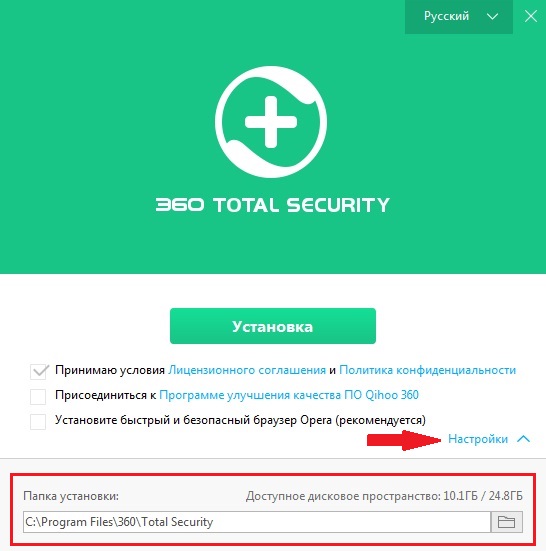
- Вкажіть додаткові параметри установки (увімкніть автоматичне оновлення, запустіть повну перевірку після встановлення, завантаження криптовалютних модулів тощо).
Після завершення установки необхідно перезавантажити ПК для запуску 360 загальної безпеки та відключення антивірусу, вбудованого в Windows (Microsoft Essentials).
Налаштування захисту
360 Загальна безпека після першого запуску запропонує провести повну перевірку ПК на віруси, шкідливі програми, шахрайство. За замовчуванням також запускається система базової служби системи: Видалення файлів сміття, відключення невикористаних служб.
У налаштуваннях (вкладка "main") користувач може вказати:
- Список використовуваних мотивів. За замовчуванням, лише QVMII та хмарні роботи для кращого захисту, ви можете підключити Avira та Bitdefender. Але варто врахувати: завантаження на ПК з цього зросте, оскільки кожен файл буде сканований у декількох пробіжках.
- Параметри сканування. За замовчуванням перевірка архівованих файлів (Zip, Rar, 7Z) відключена, оскільки це вимагає значних ресурсів процесора. Але для кращого захисту цього налаштування рекомендується.
- Висновок повідомлення про швидкість завантаження системи. Функція суто інформаційна.
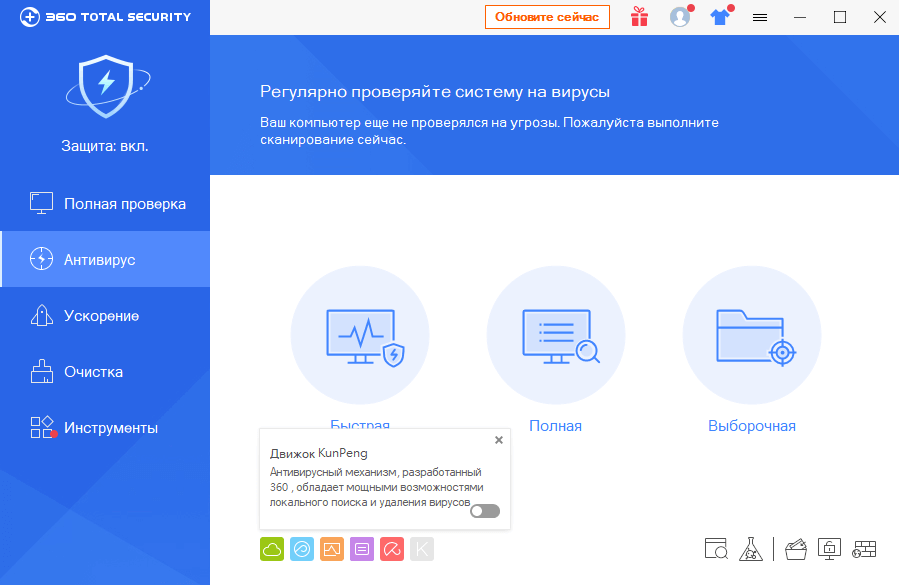
Оновлення бази даних виконується автоматично, у налаштуваннях ви можете вказувати лише частоту їх перевірки релевантності (щодня, раз на тиждень, раз на місяць).
У головному антивірусному вікні ви також можете вибрати режим захисту. Загалом доступні 4 варіанти:
- Швидкість. У цьому випадку перевіряються лише системні файли та дані з тимчасових папок (температура, саме там віруси розпакують свої виконавчі файли).
- Оптимальний. Він також включає перевірку трафіку, блокує потенційно шкідливі сайти, перевіряє мережеві загрози (якщо комп'ютер підключений до локальної мережі), виконує швидке сканування підключених зовнішніх накопичувачів USB.
- Безпечний. Крім того, таємне включення веб-камери викликає відстеження "клавіш" (віруси, що передають дані, введені з клавіатури), запобігає додаванням до автоматичних програм для завантаження (іноді викликає проблеми з використанням інших додатків). Цей режим найбільше завантажує систему, тому рекомендується використовувати його лише на потужних ПК.
- Звичайний. У цьому режимі користувач самостійно вибирає, які модулі будуть запущені антивірусом.
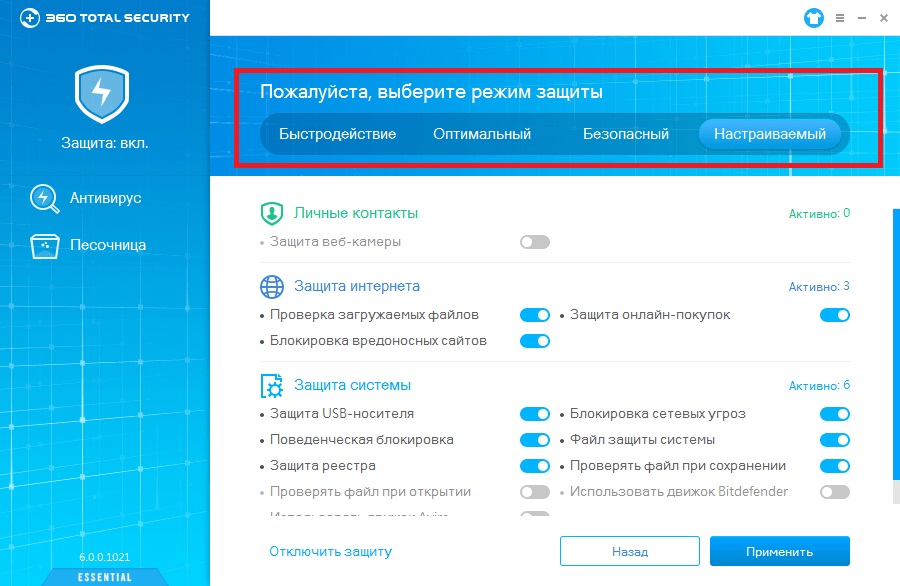
Вимкнення антивірусу
За замовчуванням антивірус працює в профілактичному режимі. Тобто, він постійно запускається, перевіряє нові файли на жорсткому диску, сканує вхідний та вихідний трафік. Все це уповільнює роботу системи. Якщо користувачеві потрібно отримати максимальну продуктивність (наприклад, запустити програму програми чи відеоігри), то 360 загальної безпеки можна призупинити. У той же час не тільки перевірка вимкнена, але і більшість тимчасових файлів з баранів також вивантажені (це допоможе звільнити додаткові 50-100 мегабайт оперативної пам’яті).
Відключення на тривалість профілактичного захисту - це наступне:
- Клацніть правою кнопкою миші на 360 значка загальної безпеки в TREA;
- зробити вказівник на "відключити захист";
- Виберіть час, на який буде призупинено функціонування антивірусу (5, 15, 60 хвилин або вручну ввімкнення від Trei).
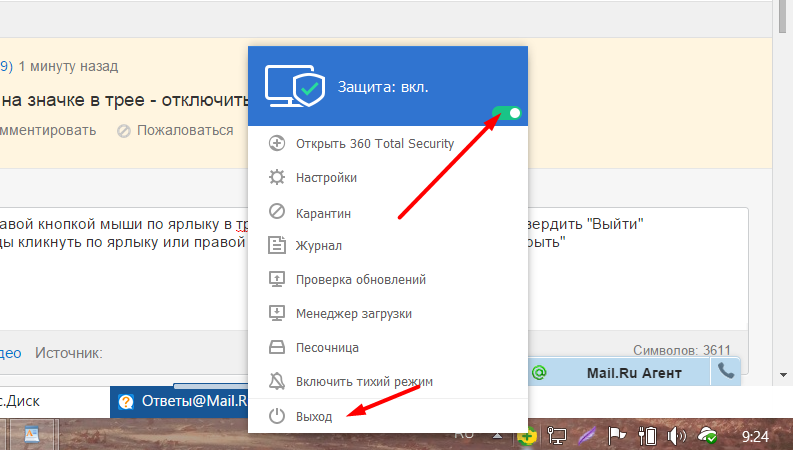
Перш ніж тимчасово відключити антивірус 360 загальної безпеки, слід враховувати, що перевірка файлів, завантажених в оперативну пам’ять, при цьому не зупиняється. Таким чином, система все ще буде захищена від можливої інфекції, але вона буде споживати менше 0,01% ресурсів ПК (оскільки перевіряються лише нові файли в оперативній пам’яті).
Ви також можете вимкнути антивірус з головного вікна програми. Для цього необхідно:
- Клацніть на 360 значка загальної безпеки двічі в TRIAS (або запустіть мітку з настільного ПК, у меню "Старт");
- У головному вікні натисніть на загальний ярлик безпеки (під яким написано "Захист VCL").
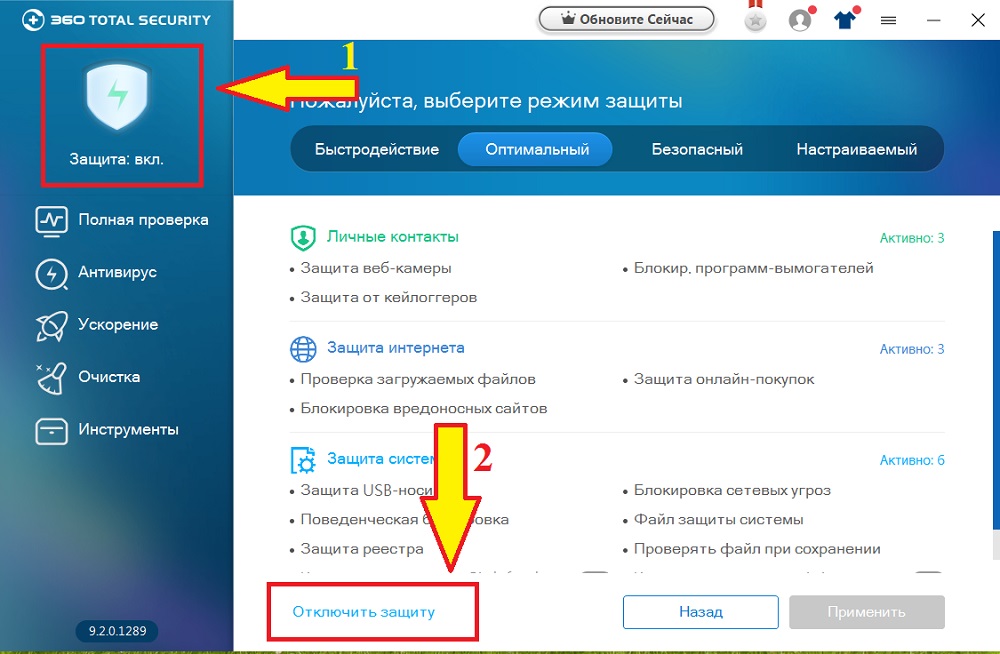
У цьому випадку сканування скасовується перед його ручним включенням. Перш ніж вимкнути антивірус, необхідно врахувати, що оновлення файлів бази даних підписів також буде тимчасово призупинено. Хмара 360 також не буде працювати, лише вручне надсилання файлів для перевірки (з контекстного меню "Провідник" або через інтерфейс програми) залишається доступним.
Також можна налаштувати роботу антивірусу через "Панель управління". Вибираючи там захисника Windows, користувач зможе вибрати як основну програму для пошуку вірусів Microsoft Essential. 360 Загальна безпека автоматично відключається.
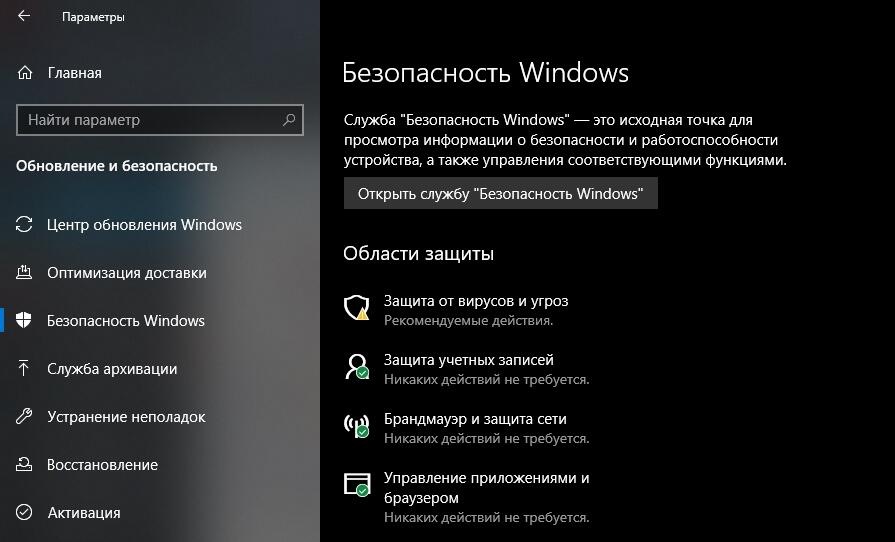
З тимчасовим відключенням антивірусу, рекомендується запустити модуль "Файл захисту системи". Це запобігає зміні системних файлів та бібліотек у папці System 32, це не впливає на загальну роботу Windows (лише драйвери не працюватимуть).
Видалення програми
Перш ніж видалити загальну безпеку антивірусу 360, вам слід врахувати, що це може зробити користувач, який володіє правами адміністратора (або Super Administrator для Windows 7 та 8). Введення в систему як "гостя" в програмі, щоб навіть змінити налаштування, не спрацює.
Антивірусні програми захищені від стандартного Deinstal через меню «Пуск» (щоб це не могло зробити вірус або шахрайське програмне забезпечення). Щоб видалити загальну кількість, вам потрібно перейти до папки за допомогою встановленої програми (у програмах x86 на диску із встановленими Windows) запустіть файл видалення від імені адміністратора.Exe, якщо необхідно, введіть вхід та пароль облікового запису. Ця утиліта для видалення не тільки видаляє програму з системи, але й "ділить" всі створені тимчасові файли (бази даних, журнали, звіти в системі сканування).
Крім того, видалення 360 загальної безпеки може бути виконана за допомогою стандартної утиліти Microsoft Windows "Встановлення та видалення компонентів" з "Панель управління". Вона також запускає файл видалення.Exe з автоматичним наданням прав адміністратора до виконавчого файлу.
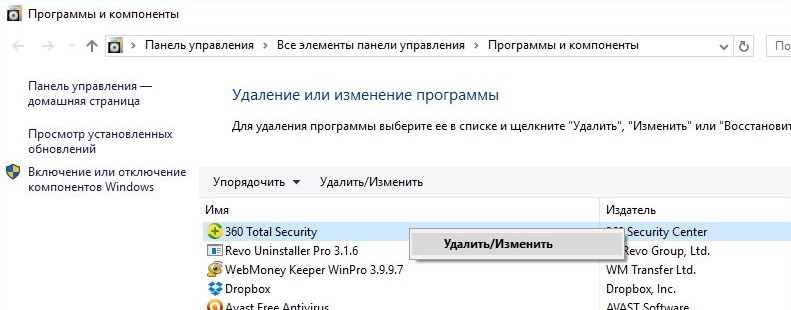
Ви також можете Deinstall Total Security від комп'ютера, використовуючи третєпартійні програми, зокрема, C & Cleaner, Iobit Uninstaller, Revo Uninstaller. Вони додатково видаляють ключі раніше встановленого антивірусу з реєстру, отже, при перевстановленні програми налаштувань вони не зберігають.
Отже, Total Security 360 - це дійсно зручна антивірусна програма з цілим переліком переваг перед тим же Avast та Nod32. Навіть недосвідчений користувач зможе ним користуватися, але коли ввімкнено регульований режим роботи, детальне управління підключеними модулями стане доступним. Якщо у вас є досвід використання цього антивірусу, поділіться цим у коментарях. Розкажіть нам, що вам сподобалось The Total Security 360, а також, наскільки він надійно захищає ваш ПК.

